A. Validasi Data
Pada Tabel Penjualan Barang dengan Excel
Untuk
membuat validasi data pada sebuah tabel, misalnya ilmu excel contohkan pada
Tabel Penjualan Barang dibutuhkan satu rumus
excel mengguakan Formula Vlookup.
Hanya saja disini dibuat validasi data agar data yang dimasukan sesuai dengan
data pada list yang telah ditentukan. Baiklah mari kita lihat bagaimana caranya
- Langkah
pertama buat sebuah dokumen baru, silakan klik disini bagaimana
caranya
- Langkah kedua buat dua buah tabel, tabel yang pertama "Tabel Penjualan Barang" dan tabel yang kedua "Tabel Data Barang" silakan lihat kira-kira seperti gambar berikut:

- Langka
ketiga buat validasi data dengan cara blok cell A3:A8 kemudian klik menu Data kemudian klik tab Validations

- Setelah
muncul menu Data
Validation. Pada criteria Allow pilih List kemudian klik Source
untuk menentukan list data validation.
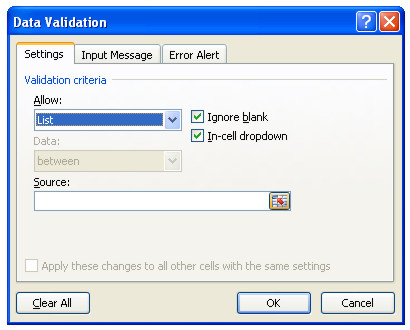
- Kemudian blok A12:A16 dan klik tombol source data validations

- Kembali
ke menu Data Validations dan klik Error
Alert untuk membuat
keterangan jika data yang dimasukan salah maka akan muncul keterangan
pesan error kira-kira seperti gambar berikut

- Klik OK untuk mengakhiri. Sampai disini membuat data validasi selesai, langkah berikutnya membuat rumus Vlookup pada tabel penjualan dengan cara klik pada cell B3 dan tuliskan rumus =VLOOKUP(A3;A12:C16;2)

- Copy
rumus sampai dengan cell B8. Untuk mencari harga klik cell C3 dan ketikkan
formula =VLOOKUP(A3;A12:C16;3) dan rumus mencari Total di cell E3 dengan
formula =C3*D3 kemudian tekan enter
- Jika
data diinput pada kode sesuai dengan data list barang pada tabel
barangmisalnya kita input pada cell A3=A2 dan jumlah beli pada cell D3 = 2
maka akan menghasilkan data seperti gambar berikut

- Jika
data kode yang diinput A6 maka akan muncul pesan error karena kode barang
tidak sesuai seperti berikut

Tidak ada komentar:
Posting Komentar